LinkedIn: Як заблокувати/розблокувати людей

Дізнайтеся, як ефективно заблокувати чи розблокувати користувачів на LinkedIn з нашими зрозумілими інструкціями.
Якщо ви хочете збільшити кількість читачів на Twitch, важливо знати, які частини вашого потоку є успішними. З’ясування того, що подобається вашим глядачам, дозволяє вам планувати продовжувати грати на свій успіх. Хоча ви можете базувати цю інформацію виключно на основі кількості глядачів для кожного потоку, який ви запускаєте, і того, що зараз популярно на інших каналах, є кращий спосіб.
Twitch включає в себе повний набір аналітики каналів і дозволяє переглядати широкий набір даних про глядачі. Щоб отримати доступ до аналітики каналу Twitch, вам потрібно перейти на інформаційну панель автора. Щоб відкрити інформаційну панель автора, натисніть на зображення свого профілю у верхньому правому куті, а потім натисніть «Інформаційна панель творця».
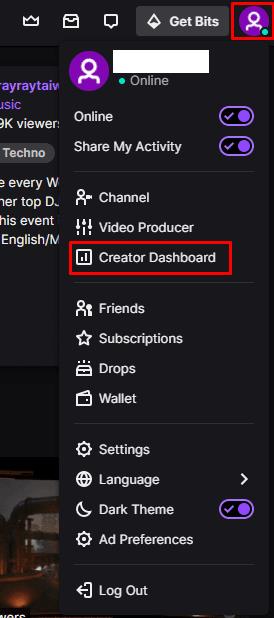
Натисніть на зображення свого профілю, потім «Інформаційна панель творця».
Перебуваючи на інформаційній панелі автора, розгорніть категорію «Статистика» в лівій колонці, а потім натисніть «Аналітика каналу». Основним записом у верхній частині сторінки є графік, який дозволяє побачити кількість статистичних даних за налаштований період. За замовчуванням на графіку відображаються останні тридцять днів, але ви можете змінити період часу на кілька років, натиснувши рядок дати трохи над графіком.
Ви також можете змінити, яка статистика відображається на графіку, клацнувши на одному з інших заголовків. Ви навіть можете змінити заголовки, натиснувши стрілку спадного меню праворуч від кожного заголовка.
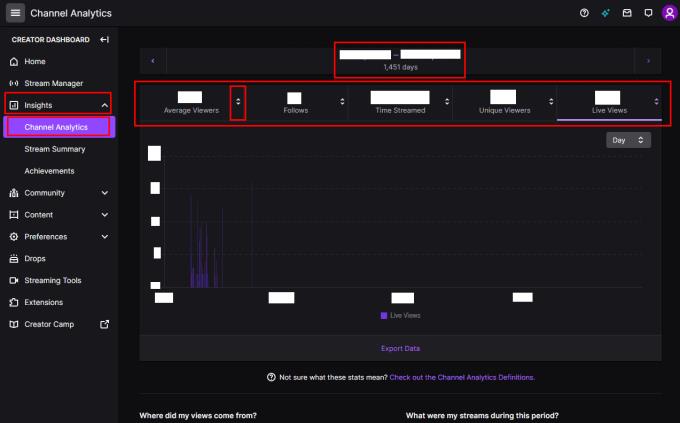
На основному графіку можна змінювати період часу та заголовки, щоб ви могли налаштувати, які дані ви бачите.
"Звідки мої перегляди" зліва дає змогу побачити, як глядачі знайшли ваш потік. Якщо натиснути посилання «Переглянути деталі» внизу цього поля, ви побачите більш детальний перегляд, який також включає статистику країни та платформи.
Розділ «Які мої найпопулярніші кліпи» можна знайти в нижньому лівому куті та показує ваші найбільш переглядані кліпи за налаштований період часу, а також те, хто їх створив і скільки переглядів вони мають. Праворуч у вікні «Які були мої трансляції за цей період» ви можете побачити розбивку того, що ви транслювали. "Які канали мають спільні глядачі з моїми" показує деякі канали, які мають спільних глядачів, і впорядковує їх за найбільшим відсотком спільних. Переглядаючи канали з звичайними глядачами, ви можете дізнатися, як покращити свій потік.
"Які категорії люблять дивитися мої глядачі" показує розбивку категорій, які дивляться ваші глядачі, коли не дивляться ваш потік. «Як виконуються мої користувацькі сповіщення в прямому ефірі» дає вам уявлення про ефективність сповіщень, які ви надсилаєте своїм читачам і підписникам, коли починаєте трансляцію. "За якими тегами користувачі фільтрують, щоб знайти мій канал" показує, за якими тегами користувачі знайшли ваш канал.
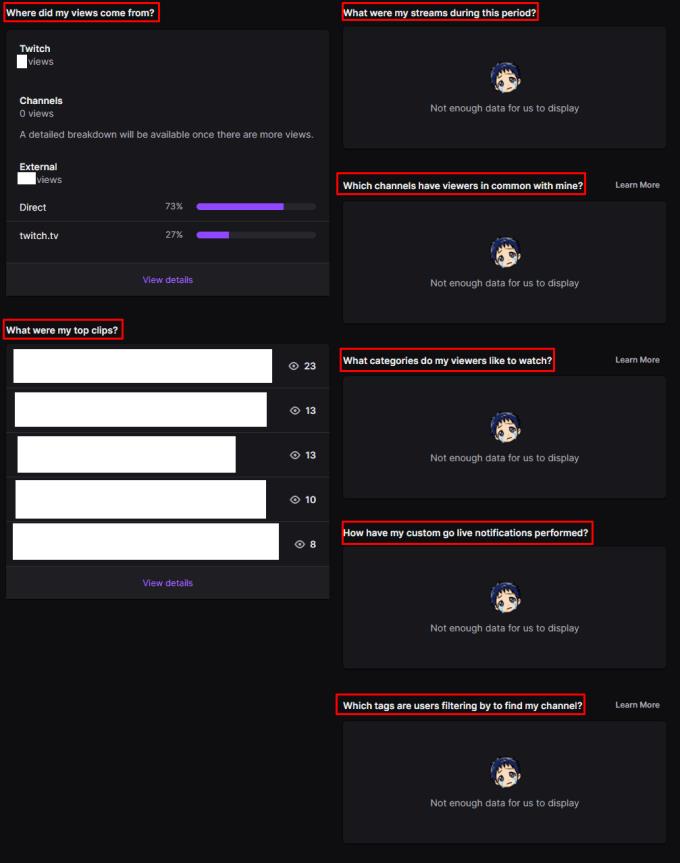
Інші поля надають вам інформацію про ваш потік.
Дізнайтеся, як ефективно заблокувати чи розблокувати користувачів на LinkedIn з нашими зрозумілими інструкціями.
Дізнайтеся, як приховати свою активність на Facebook, щоб інші не бачили, за ким ви стежите. Відкрийте налаштування конфіденційності та захистіть свою інформацію.
Дізнайтеся, як приховати своє прізвище у Facebook за допомогою налаштувань мови та конфіденційності для збереження вашої анонімності.
Дізнайтеся, як вирішити проблему «Відео на Facebook не відтворюється» за допомогою 12 перевірених методів.
Дізнайтеся, як додати фігури в Google Docs за допомогою Google Drawings, зображень та таблиць. Використовуйте ці методи для покращення ваших документів.
Google Таблиці є чудовою альтернативою дорогим програмам для підвищення продуктивності, як-от Excel. Наш посібник допоможе вам легко видалити лінії сітки з Google Таблиць.
Дізнайтеся, чому YouTube не зберігає вашу історію переглядів і як можна це виправити. Вимкніть блокувальник реклами та перевірте інші рішення для відновлення історії.
Дізнайтеся, як налаштувати дзеркальне відображення веб-камери в Zoom для природного вигляду вашого відео під час дзвінків.
У Twitter у вас є два способи ідентифікувати себе: за допомогою ідентифікатора Twitter і відображуваного імені. Дізнайтеся, як правильно змінити ці дані для кращого використання Twitter.
Якщо ваша PlayStation 5 перегрівається, дізнайтеся 6 ефективних способів охолодження для запобігання пошкодженням.








